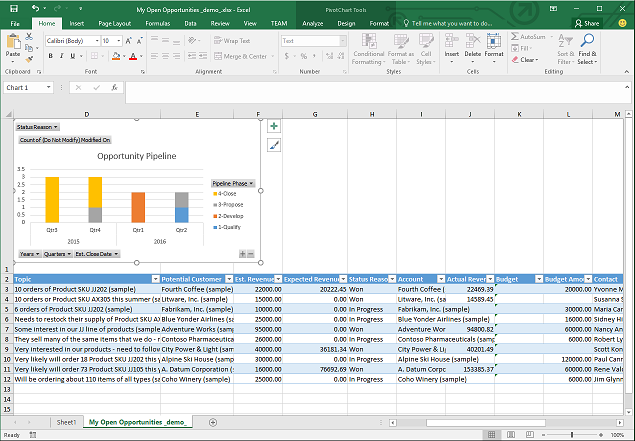
Satuinfo.com – Microsoft Excel adalah alat yang sangat fleksibel dan bermanfaat dalam membantu berbagai jenis proyek, mulai dari pengelolaan anggaran, pencatatan data, hingga perencanaan tugas harian. Salah satu fitur yang sering terlupakan, namun sangat berguna, adalah kemampuan untuk membuat template Excel sendiri.
Dengan membuat template Excel yang sesuai kebutuhan, kamu bisa menghemat waktu, menjaga konsistensi format, dan meningkatkan produktivitas. Artikel ini akan membahas langkah-langkah praktis membuat template Excel dari nol sesuai proyekmu sendiri.
Mengapa Perlu Membuat Template Excel Sendiri?
Banyak orang masih menggunakan lembar kerja Excel yang berbeda-beda untuk setiap proyek atau tugas, padahal ini sering kali mengulang pekerjaan yang sama. Dengan membuat template yang bisa digunakan berulang kali, kamu tidak hanya mempercepat proses kerja, tetapi juga memastikan format data lebih rapi dan terstruktur. Beberapa keuntungan menggunakan template Excel buatan sendiri:






